来源:小编 更新:2025-02-27 08:36:17
用手机看
哎呀呀,你是不是也和我一样,对Mac电脑爱得深沉,但又时不时地想念Windows系统的那些熟悉软件呢?别急,今天就来给你揭秘如何在Mac上轻松在线使用Windows系统,让你既能享受Mac的优雅,又能畅游Windows的海洋!
一、虚拟机软件:Parallels Desktop,你的Mac双系统小助手
想象你的Mac电脑就像一个魔法盒子,里面可以同时装下MacOS和Windows系统。这不就是传说中的“双系统”吗?而Parallels Desktop,就是那个帮你实现这个魔法的小助手。
1. 安装Parallels Desktop:首先,你得去Parallels官网(https://www.parallels.com/mac-downloads/desktop/)下载并安装Parallels Desktop。安装过程简单,就像喝杯咖啡的时间。
2. 创建Windows虚拟机:打开Parallels Desktop,点击“新建”按钮,选择“安装Windows或另一个操作系统”,然后按照提示操作。你可以选择从ISO文件安装,也可以直接安装Windows系统。
3. 配置虚拟机:安装完成后,你就可以配置虚拟机的各项参数了。比如,你可以设置虚拟机的内存、处理器、显卡等。这样,你的虚拟机就能更好地运行Windows系统了。
4. 启动Windows系统:一切设置完成后,点击“启动”按钮,你的Mac电脑就会启动Windows系统。现在,你就可以在Mac上使用Windows系统了!
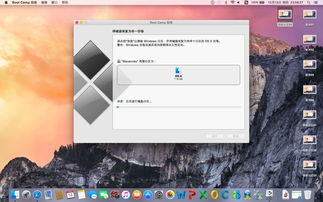
如果你不想在Mac上安装Windows系统,也可以通过远程桌面来访问Windows系统。这就像你在Mac上打开了一个Windows的“窗口”。
1. 安装Microsoft Remote Desktop:首先,你需要在Mac上安装Microsoft Remote Desktop。你可以在App Store中搜索并下载。
2. 配置远程桌面:打开Microsoft Remote Desktop,点击“新建”按钮,然后输入Windows系统的IP地址或计算机名称。接下来,设置用户名、密码等信息。
3. 连接远程桌面:一切设置完成后,点击“连接”按钮,你的Mac电脑就会连接到Windows系统。现在,你就可以在Mac上操作Windows系统了!
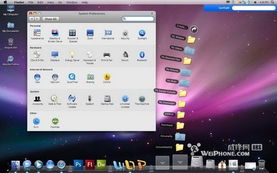
如果你需要更强大的Windows系统,可以考虑使用VPS服务器。VPS服务器就像一个独立的Windows电脑,你可以远程连接并操作它。
1. 选择VPS服务器:你可以选择像酷鸟云这样的VPS服务商。注册并登录后,选择合适的VPS服务器。
2. 远程连接VPS服务器:购买并配置VPS服务器后,你可以使用远程桌面软件(如TeamViewer)来连接VPS服务器。
3. 操作Windows系统:连接成功后,你就可以在Mac上操作VPS服务器上的Windows系统了。

如果你想要在Mac上原生安装Windows系统,Boot Camp是个不错的选择。
1. 准备Windows系统镜像:首先,你需要准备Windows系统的ISO镜像文件。
2. 安装Boot Camp:打开Mac的“实用工具”文件夹,找到Boot Camp,并按照提示操作。
3. 分区磁盘:Boot Camp会自动为你创建一个Windows分区,并将Windows系统镜像文件复制到该分区。
4. 安装Windows系统:重启Mac电脑,选择Windows分区启动,然后按照提示安装Windows系统。
5. 安装Windows驱动程序:安装完成后,你需要安装Windows驱动程序,以便Mac和Windows系统之间能够正常通信。
Mac在线使用Windows系统有多种方法,你可以根据自己的需求选择合适的方式。无论是虚拟机、远程桌面、VPS服务器还是Boot Camp,都能让你在Mac上畅游Windows的海洋。快来试试吧,让你的Mac电脑更加多姿多彩!